华为手机操作指南
HUAWEI华为 Mate 9 用户指南 说明书
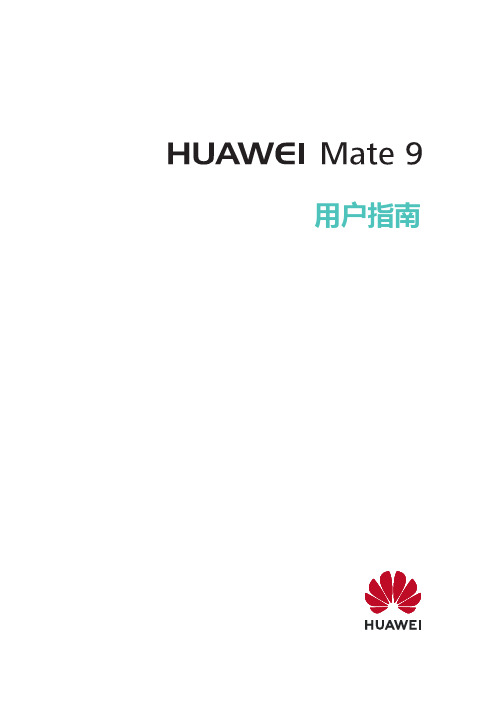
用户指南目录精彩功能玩机精选1拍照技巧3智慧生活6更多精彩功能8新机入手新机配置14手势与操作智慧识屏16智慧语音17智能搜索20智慧搜索,应用、文件、设置项,一搜即得22打开或关闭智能助手23使用指关节轻松操作手机23截屏与录屏24退出分屏模式29桌面使用最近键轻松管理后台应用30通知栏和状态栏30设置锁屏密码保护您的隐私31桌面管理31联系人名片管理35查找联系人37联系人管理38拨号通话基础功能39打开通话录音记录重要通话40信息短信基础功能41相机拍照基本功能43使用人像模式拍摄人物大片45使用大光圈模式突出照片主体45拍摄视角更宽广的全景照片46使用 3D 动态全景拍摄 360 度视角的照片46目录专业相机47流光快门49拍摄动态照片52图库自定义精彩时刻相册53浏览华为精选图片54图片管理54手机管家开启智能省电管理进行省电优化57开启和使用智能启动管理功能57邮件管理邮件帐户59一键翻译邮件内容59创建智能群组59导入重要事项到日历60设置 Exchange 邮件自动回复60日历使用日历管理个人行程61备忘录管理备忘录62实用工具统计手机使用情况64录制声音保留语音笔记64设备连接蓝牙65NFC66连接USB设备70Huawei Share74安全与隐私录入人脸并开启人脸解锁78指纹78开启或关闭定位服务80隐私空间80开启应用锁82支付保护中心82开启手机盾84更多安全设置85安全特性列表86目录备份与重置备份数据到 USB 存储88重置手机88使用华为手机助手备份数据88使用华为手机助手恢复数据89通过共享文件夹备份数据至电脑或家庭 NAS 设备89从 Android 设备导入数据90从 iPhone 或 iPad 导入数据90无线和网络WLAN92共享移动网络给其他设备93应用和通知使用应用分身同时登录两个帐号95设置应用权限95声音和显示设置免打扰模式96设置声音96通过快捷方式启动应用常用功能97存储开启清理空间98智能辅助通过悬浮导航玩转手机99系统切换输入法100无障碍100通用设置101系统更新在线升级手机系统版本104通过华为手机助手升级手机系统版本104通过 eRecovery 恢复手机系统版本105法律声明法律声明106个人信息和数据安全107获取更多信息108精彩功能玩机精选录入人脸并开启人脸解锁手机解锁或用手机进行支付时,输入锁屏密码太慢、太麻烦?华为手机为您带来堪称“慧眼识人”的人脸解锁功能,将人脸录入手机,可以用人脸代替密码快速解锁屏幕,在进行支付时,直接刷脸完成支付,让您享受便捷的同时丝毫不用担心安全问题,一起看看如何使用吧!1打开设置。
HUAWEI华为 Mate 10 Pro 用户指南 说明书

“接听/挂断电话” “打电话给 XXX” 5
精彩功能
– – l
“给 XXX 打电话” “呼叫 XXX”
播放短信:行车途中短信来袭,点击阅读万万不行。现在进入车机互联,短信不用读,只用听。 根据语音提示,您只需告诉语音助手“播放”或“取消”即可。 欣赏音乐:行车途中枯燥无聊,播放音乐来助兴。现在进入车机互联,不用动手,只用语音控制 便可精确播放手机中您想听的音乐。询问语音助手,请说如下:
智慧生活
车机互联,让行车趣味升级,安全加倍
开车过程中,路线不熟悉想用手机导航又不方便操作?手机重要来电信息无暇顾及?不用怕,车机 互联来帮您。车机互联可以通过 MirrorLink 协议将许多需要用手机进行的操作搬到汽车的中控显 示屏上, 让您在保证专注驾驶的同时还可以通过汽车安全地访问手机上的 MirrorLink 应用程序。同 时,EMUI 8.0.0 车机互联还有新惊喜,手机可同时连接车载和耳机两个蓝牙设备,且应用互不影 响,安全又好玩。 您可以通过汽车的一些内建控制(如触摸屏、旋钮控制器或触摸板)来访问驾驶模式中的应用。 若要了解如何操作显示屏的信息,请参阅您汽车附带的车主手册。
l
l
8
精彩功能
VoLTE,让您边打电话边上网
想在打电话的同时还能上网?想体验更高质量的语音视频通话?快来体验 VoLTE 吧。VoLTE (Voice over LTE)是基于 IP 的数据传输技术,通话和数据业务都承载在 4G 网络,让您在打电话 的同时也可以上网。VoLTE 还可以带给您更短的接通等待时间、 更高质量和更自然的语音视频通话 效果。 您的手机主副卡槽都支持使用 4G、VoLTE,让您无需频繁切换主副卡。
l
智能助手,让手机越用越懂你
HUAWEI华为 P40 Pro 用户指南 说明书

用户指南目 录基础使用常用手势1系统导航4手机克隆5锁屏与解锁7了解桌面8常见图标含义9快捷开关11桌面窗口小工具12更换壁纸13截屏和录屏13查看和关闭通知19调整音量20输入文本21分屏与悬浮窗26灭屏显示日期、时间28开关机和重启29充电30智慧功能智慧语音34智慧视觉45智慧识屏54手机投屏60手机和电脑协同办公64手机平板多屏协同71一碰投大屏73一碰传表盘74一碰联跑步机75华为分享76多设备协同管理80AR 测量83智能遥控86智能设备信任绑定87音频通道一键切换88相机图库打开相机89拍照90拍人像、夜景、大光圈92AI 摄影大师95目 录变焦拍摄照片97全景拍摄98黑白照片99趣 AR100流光快门101HDR 拍摄103动态照片103照片添加水印104文档矫正105水下相机105高像素拍照106专业相机106拍视频108AI电影特效1094K高清视频110慢动作录像111延时摄影112双景录像113徕卡色彩114相机滤镜114配合其他设备使用相机114相机设置116管理图库118AI 精彩瞬间129图库智能分类130华为智慧剪辑131人物智慧视频133精彩时刻134应用应用管理137联系人138电话141信息154日历159时钟161备忘录163录音机168电子邮件170计算器174手电筒175指南针175镜子175目 录K 歌音效176VR 音效176应用分身176打开应用常用功能177手机管家178手机克隆183华为手机助手185玩机技巧186设置搜索设置项189WLAN189蓝牙191移动网络192更多连接197桌面和壁纸211显示和亮度214声音和振动217通知221生物识别和密码222应用227电池228存储230安全230隐私237健康使用手机240辅助功能243用户和帐户251系统和更新251关于手机258基础使用常用手势常用手势隔空手势当您不方便触摸屏幕时,可通过隔空手势截屏或滑动屏幕。
HUAWEI华为 Mate10 Pro 用户指南 说明书

用户指南目 录基础使用常用手势1系统导航3手机克隆6锁屏与解锁8了解桌面9常见图标含义10快捷开关11桌面窗口小工具13更换壁纸14截屏和录屏14查看和关闭通知16调整音量17输入文本19分屏与悬浮窗21开关机和重启24充电24智慧功能智慧语音27智慧视觉32智慧识屏37手机投屏42多屏协同办公45一碰投大屏47一碰联跑步机48一碰传48Huawei Share51智能遥控55相机图库打开相机57拍照58拍人像、夜景、大光圈60AI 摄影大师62变焦拍摄广角、长焦照片64全景拍摄65黑白照片65流光快门66HDR 拍摄67照片添加水印67目 录文档矫正68专业相机68拍视频70慢动作录像71延时摄影72徕卡色彩73编辑拍照模式73相机设置73管理图库75图库智能分类84华为智慧剪辑85人物智慧视频88精彩时刻88应用应用管理91联系人92电话95信息106日历109时钟112备忘录113录音机118电子邮件119计算器124手电筒125指南针125镜子126应用分身127打开应用常用功能127手机管家128手机克隆133华为手机助手135玩机技巧137设置搜索设置项139WLAN139蓝牙141移动网络142更多连接146桌面和壁纸156显示和亮度158声音和振动161目 录通知164生物识别和密码166应用170电池170存储172安全173隐私179健康使用手机182辅助功能185用户和帐户191系统和更新193关于手机198基础使用常用手势常用手势全面屏导航手势进入设置 > 系统和更新 > 系统导航方式,确保选择了手势导航。
更多手势按键快捷操作系统导航更改导航方式进入设置 > 系统和更新 > 系统导航方式,选择需要的导航方式。
手势导航进入设置 > 系统和更新 > 系统导航方式,开启或关闭手势导航。
开启手势导航后,您可以:•返回上一级菜单:从屏幕左边缘或右边缘向内滑动。
HUAWEI华为 nova 10 青春版 用户指南 说明书
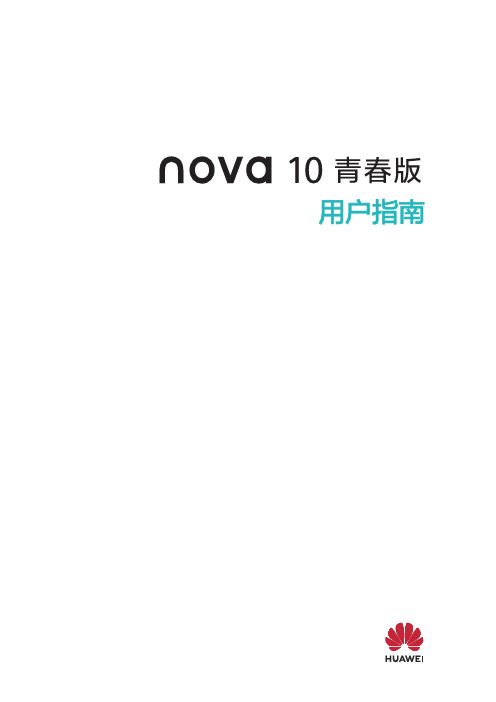
用户指南目 录基础使用常用手势1锁屏与解锁4了解桌面5常见图标含义8控制中心10截屏和录屏14输入文本16多窗口17智慧功能智慧语音22智慧视觉27智慧识屏28服务中心30多设备协同管理31音频播控中心31相机图库拍摄照片33拍人像、夜景、大光圈34AI 美拍36专业相机36录制视频38延时摄影39双景录像40多机位模式40相机设置41管理图库42时刻46应用畅连48备忘录56指南针60设置显示和亮度62生物识别和密码62安全64系统和更新65关于手机66基础使用常用手势了解手机常用手势与快捷操作全面屏导航手势进入设置 > 系统和更新 > 系统导航方式,确保选择了手势导航。
返回上一级从屏幕左边缘或右边缘向内滑动返回桌面从屏幕底部边缘上滑进入最近任务从屏幕底部边缘向上滑并停顿结束单个任务查看多任务时,上滑单个任务卡片快速切换应用•沿屏幕底部边缘横向滑动使用该功能前,在系统导航方式界面中,点击更多设置,请确保底部边缘横滑切换应用开关开启。
•从屏幕底部边缘弧线滑动若您的设备中无底部边缘横滑切换应用开关,则不支持该功能,请以实际情况为准。
指关节手势使用指关节前,请选择以下方式开启此功能(取决于您的机型):进入设置 > 辅助功能 > 快捷启动及手势,开启截屏和录屏开关。
进入设置 > 辅助功能 > 手势控制 > 智能截屏,开启智能截屏开关。
截屏单指关节双击屏幕滚动截长屏单指关节敲击屏幕后画S截取局部屏幕单指关节敲击屏幕后画圈录屏双指指关节双击屏幕更多手势进入桌面编辑状态在桌面上双指捏合。
进入锁屏快捷操作面板锁屏后,点亮屏幕,然后单指从底部上滑。
按键快捷操作唤醒智慧语音长按电源键1秒。
关机和重启长按电源键直至手机弹出关机和重启菜单,点击对应菜单。
调大音量按音量上键调小音量按音量下键截取当前显示的屏幕同时按音量下键和电源键部分产品无音量键,此功能因产品而异,请以实际情况为准。
HUAWEI华为 nova 10 SE 用户指南 说明书

用户指南目 录基础使用常用手势1系统导航4手机克隆5锁屏与解锁5了解桌面7控制中心16打开应用常用功能23桌面窗口小工具24更换壁纸25截屏和录屏25调整音量33输入文本34多窗口36熄屏显示44开关机和重启45充电45智慧功能智慧语音47智慧视觉54智慧识屏57智慧搜索61场景联动61智慧出行63服务中心64超级终端65手机投屏68多设备协同管理70华为分享71智慧打印75相机图库打开相机79拍摄照片79人像82夜景82大光圈83AI 美拍83变焦拍摄照片83微距拍照84目 录全景拍摄84照片添加水印85文档矫正85专业相机86录制视频87慢动作录像88延时摄影89双景录像89相机滤镜90多机位模式90相机设置93管理图库94编辑图片与视频99图库智能分类101时刻102应用联系人104电话106信息113畅连117日历127时钟131备忘录132录音机139电子邮件139计算器143手电筒143指南针144手机管家144设置搜索设置项149WLAN149移动网络150更多连接154桌面和壁纸160显示和亮度162声音和振动165通知和状态栏167生物识别和密码170应用和服务174电池174存储175目 录安全176隐私182健康使用手机184辅助功能188用户和帐户197系统和更新198关于手机204基础使用常用手势了解手机常用手势与快捷操作全面屏导航手势进入设置 > 系统和更新 > 系统导航方式,确保选择了手势导航。
返回上一级从屏幕左边缘或右边缘向内滑动返回桌面从屏幕底部边缘上滑进入最近任务从屏幕底部边缘向上滑并停顿结束单个任务查看多任务时,上滑单个任务卡片快速切换应用•沿屏幕底部边缘横向滑动使用该功能前,在系统导航方式界面中,点击更多设置,请确保底部边缘横滑切换应用开关开启。
•从屏幕底部边缘弧线滑动若您的设备中无底部边缘横滑切换应用开关,则不支持该功能,请以实际情况为准。
指关节手势使用指关节前,请选择以下方式开启此功能(取决于您的机型):•进入设置 > 辅助功能 > 快捷启动及手势,开启截屏和录屏开关。
华为畅享 10S 用户指南

用户指南目 录基础使用常用手势1系统导航2手机克隆3锁屏与解锁4了解桌面4控制中心14打开应用常用功能20桌面窗口小工具21更换壁纸22截屏和录屏23输入文本25多窗口28开关机和重启35充电35智慧功能智慧语音36智慧视觉43智慧识屏47智慧搜索49服务中心50超级终端50华为分享53智慧打印57相机图库打开相机61拍摄照片61人像64夜景64大光圈65AI 摄影大师65全景拍摄65动态照片66照片添加水印67专业相机67录制视频69慢动作录像70延时摄影71相机滤镜71目 录相机设置71管理图库73编辑图片与视频78图库智能分类79应用联系人81电话83信息88畅连92日历107时钟112备忘录113录音机118计算器119手电筒119指南针120手机管家120设置搜索设置项125WLAN125移动网络126更多连接128桌面和壁纸133显示和亮度134声音和振动136通知和状态栏138生物识别和密码140应用和服务142电池142存储144安全144隐私150健康使用手机151辅助功能152系统和更新157关于手机162基础使用常用手势了解手机常用手势与快捷操作全面屏导航手势进入设置 > 系统和更新 > 系统导航方式,确保选择了手势导航。
返回上一级从屏幕左边缘或右边缘向内滑动返回桌面从屏幕底部边缘上滑进入最近任务从屏幕底部边缘向上滑并停顿结束单个任务查看多任务时,上滑单个任务卡片快速切换应用•沿屏幕底部边缘横向滑动使用该功能前,在系统导航方式界面中,点击更多设置,请确保底部边缘横滑切换应用开关开启。
•从屏幕底部边缘弧线滑动若您的设备中无底部边缘横滑切换应用开关,则不支持该功能,请以实际情况为准。
更多手势系统导航更改系统导航方式使用手势导航进入设置 > 系统和更新 > 系统导航方式,选择手势导航。
•返回上一级菜单:从屏幕左边缘或右边缘向内滑动。
•返回桌面:从屏幕底部边缘中间上滑。
HUAWEI华为 nova 11 Pro 用户指南 说明书

用户指南目 录基础使用常用手势1系统导航4手机克隆5锁屏与解锁5了解桌面7控制中心16打开应用常用功能26桌面窗口小工具26更换壁纸27截屏和录屏28调整音量36输入文本37多窗口40熄屏显示47开关机和重启48充电48智慧功能智慧语音51智慧视觉59智慧识屏63智慧搜索66场景联动67智慧出行69服务中心70超级终端71手机投屏78多屏协同81华为分享91智慧打印95相机图库打开相机99拍摄照片99人像102夜景102大光圈103AI 美拍104变焦拍摄照片104微距拍照105目 录全景拍摄105动态照片106照片添加水印107文档矫正107专业相机108录制视频110慢动作录像113延时摄影114微电影114相机滤镜115多机位模式115相机设置118管理图库119编辑图片与视频126图库智能分类129时刻130应用联系人132电话135信息142畅连145日历161时钟166备忘录167录音机174电子邮件174计算器178手电筒178指南针179手机管家179设置搜索设置项184WLAN184移动网络185更多连接189桌面和壁纸197显示和亮度200声音和振动203通知和状态栏206生物识别和密码208应用和服务213电池213目 录存储215安全216隐私222健康使用手机226辅助功能230用户和帐户240系统和更新241关于手机247基础使用常用手势了解手机常用手势与快捷操作全面屏导航手势进入设置 > 系统和更新 > 系统导航方式,确保选择了手势导航。
返回上一级从屏幕左边缘或右边缘向内滑动返回桌面从屏幕底部边缘上滑进入最近任务从屏幕底部边缘向上滑并停顿结束单个任务查看多任务时,上滑单个任务卡片快速切换应用•沿屏幕底部边缘横向滑动使用该功能前,在系统导航方式界面中,点击更多设置,请确保底部边缘横滑切换应用开关开启。
•从屏幕底部边缘弧线滑动若您的设备中无底部边缘横滑切换应用开关,则不支持该功能,请以实际情况为准。
华为畅享 60 Pro 用户指南
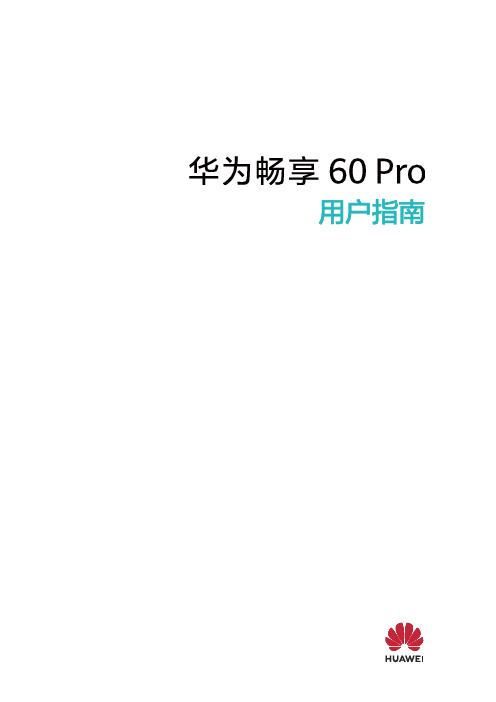
用户指南目 录基础使用常用手势1系统导航4手机克隆5锁屏与解锁5了解桌面7控制中心16打开应用常用功能25桌面窗口小工具25更换壁纸26截屏和录屏27调整音量35输入文本36多窗口39开关机和重启45充电45智慧功能智慧语音48智慧视觉55智慧识屏59智慧搜索62场景联动63智慧出行65服务中心65超级终端66多屏协同69华为分享70智慧打印74相机图库打开相机78拍摄照片78人像81夜景81大光圈82AI 美拍82全景拍摄83照片添加水印83专业相机83录制视频85目 录慢动作录像86延时摄影87相机滤镜87多机位模式87相机设置89管理图库90编辑图片与视频96图库智能分类98时刻99应用联系人102电话104信息111畅连115日历131时钟136备忘录137录音机143电子邮件144计算器147手电筒148指南针148手机管家149设置搜索设置项153WLAN153移动网络154更多连接158桌面和壁纸162显示和亮度166声音和振动169通知和状态栏171生物识别和密码173应用和服务178电池178存储180安全181隐私186健康使用手机189辅助功能193用户和帐户201系统和更新202目 录关于手机209基础使用常用手势了解手机常用手势与快捷操作全面屏导航手势进入设置 > 系统和更新 > 系统导航方式,确保选择了手势导航。
返回上一级从屏幕左边缘或右边缘向内滑动返回桌面从屏幕底部边缘上滑进入最近任务从屏幕底部边缘向上滑并停顿结束单个任务查看多任务时,上滑单个任务卡片快速切换应用•沿屏幕底部边缘横向滑动使用该功能前,在系统导航方式界面中,点击更多设置,请确保底部边缘横滑切换应用开关开启。
•从屏幕底部边缘弧线滑动若您的设备中无底部边缘横滑切换应用开关,则不支持该功能,请以实际情况为准。
指关节手势使用指关节前,请选择以下方式开启此功能(取决于您的机型):•进入设置 > 辅助功能 > 快捷启动及手势,开启截屏和录屏开关。
HUAWEI华为 nova 8 Pro 用户指南 说明书

用户指南目 录基础使用常用手势1系统导航4手机克隆5锁屏与解锁5了解桌面7控制中心16打开应用常用功能25桌面窗口小工具25更换壁纸26截屏和录屏27调整音量34输入文本36多窗口38熄屏显示46开关机和重启47充电47智慧功能智慧语音49智慧视觉57智慧识屏61智慧搜索64场景联动65服务中心67超级终端68手机投屏72多屏协同77多设备协同管理86华为分享87智慧打印91相机图库打开相机94拍摄照片94人像97夜景97大光圈98AI 美拍99变焦拍摄照片99微距拍照100目 录全景拍摄100动态照片101照片添加水印101文档矫正102专业相机102录制视频105慢动作录像106延时摄影107双景录像108微电影108多机位模式109相机设置112管理图库113编辑图片与视频120图库智能分类122时刻123应用联系人126电话129信息135畅连139日历156时钟161备忘录162录音机169电子邮件169计算器173手电筒173指南针174AR 测量174手机管家176设置搜索设置项181登录华为帐号181WLAN183移动网络184更多连接188桌面和壁纸197显示和亮度200声音和振动203通知和状态栏205生物识别和密码208目 录应用和服务212电池212存储214安全214隐私220健康使用手机224辅助功能228用户和帐户236系统和更新237关于手机243基础使用常用手势了解手机常用手势与快捷操作全面屏导航手势进入设置 > 系统和更新 > 系统导航方式,确保选择了手势导航。
返回上一级从屏幕左边缘或右边缘向内滑动返回桌面从屏幕底部边缘上滑进入最近任务从屏幕底部边缘向上滑并停顿结束单个任务查看多任务时,上滑单个任务卡片快速切换应用•沿屏幕底部边缘横向滑动使用该功能前,在系统导航方式界面中,点击更多设置,请确保底部边缘横滑切换应用开关开启。
•从屏幕底部边缘弧线滑动若您的设备中无底部边缘横滑切换应用开关,则不支持该功能,请以实际情况为准。
HUAWEI华为 Mate 20 用户指南 说明书
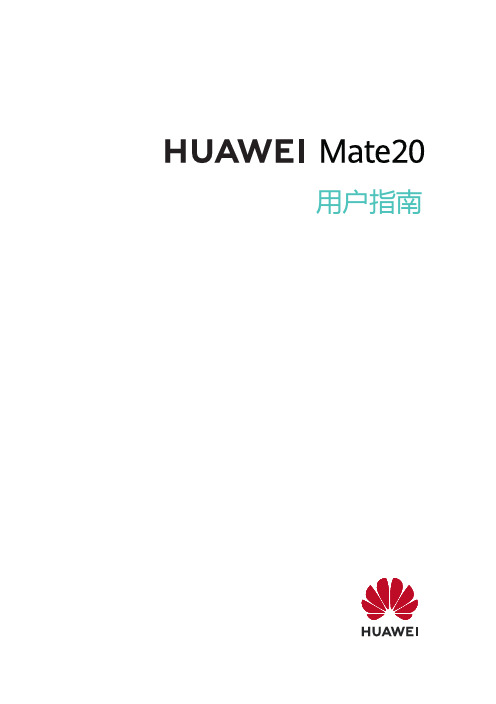
精彩功能
使用人像模式拍摄人物大片
想让照片中的自己更加美丽动人,合影时也独一无二?人像模式,让您的每一次拍照都将美丽定格 为永恒。
开启人像模式,让照片中的人更美:打开 相机 > 人像,您可以选择设置以下参数美化拍摄效 果。调节完成后,点击 拍摄人像照片。
l 虚化效果:点击取景框内的 图标,选择不同的虚化效果。 环境光不暗的情况下,背景中有点光源(如霓虹灯、路灯等)时效果最佳。
索结果。
进行如下设置:开启或关闭应用建议、搜索历史也可以查看搜
通过悬浮导航玩转手机
每次返回主桌面、退出应用时,都要在手机下面找导航栏,单手来回移动太累?开启悬浮导航,帮 您轻松操作手机,省力又快捷。 打开 设置,点击系统 > 系统导航方式 > 悬浮导航,然后打开悬浮导航开关,屏幕上会出现悬浮 导航,您可以拖动悬浮导航至您习惯使用的位置。您可以使用悬浮导航完成如下操作: l 返回操作:轻触悬浮导航可实现一次返回操作,双击悬浮导航可实现两次返回操作。 l 返回主屏幕:长按悬浮导航后松开手指,可以返回桌面。 l 查看后台任务:长按悬浮导航并向左或向右滑动,可以查看后台运行中的任务。
同步云端与本地图库 自定义精彩时刻相册 浏览华为精选图片 图片管理
通过应用市场下载安装应用
使用一键优化让手机跑的更快更安全 管理手机流量 开启智能省电管理进行省电优化 开启和使用智能启动管理功能 启用病毒查杀
添加邮件帐户 管理邮件帐户 管理邮件 VIP 联系人 一键翻译邮件内容 创建智能群组 导入重要事项到日历 设置 Exchange 邮件自动回复
1 打开 相机 > 更多 > 全景。
5
精彩功能
2 点击屏幕下方的 确定照片拍摄方向。 3 持稳手机,点击 ,开始拍摄。按照屏幕提示,缓慢平稳地水平移动或垂直移动手机,并保持
HUAWEI华为 nova 6 用户指南 说明书
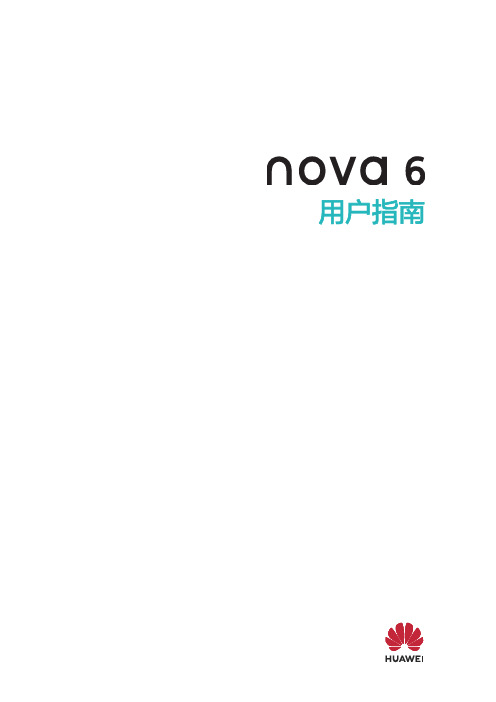
用户指南目 录基础使用常用手势1系统导航4手机克隆5锁屏与解锁5了解桌面7控制中心16打开应用常用功能25桌面窗口小工具25更换壁纸26截屏和录屏27调整音量34输入文本36多窗口38开关机和重启46充电46智慧功能智慧语音48智慧视觉56智慧识屏60智慧搜索64场景联动64服务中心66超级终端67手机投屏73多屏协同77多设备协同管理87华为分享87智慧打印91相机图库打开相机94拍摄照片94人像97夜景97大光圈98AI 美拍99变焦拍摄照片99全景拍摄100趣 AR101目 录动态照片102照片添加水印103文档矫正103专业相机104录制视频106慢动作录像108延时摄影108双景录像109多机位模式109相机设置112管理图库113编辑图片与视频120图库智能分类122时刻123应用联系人126电话129信息135畅连139日历156时钟161备忘录162录音机169电子邮件169计算器173手电筒173指南针174手机管家174设置搜索设置项179WLAN179移动网络180更多连接183桌面和壁纸193显示和亮度196声音和振动199通知和状态栏201生物识别和密码204应用和服务208电池208存储210安全210目 录隐私216健康使用手机220辅助功能224用户和帐户233系统和更新234关于手机240基础使用常用手势了解手机常用手势与快捷操作全面屏导航手势进入设置 > 系统和更新 > 系统导航方式,确保选择了手势导航。
返回上一级从屏幕左边缘或右边缘向内滑动返回桌面从屏幕底部边缘上滑进入最近任务从屏幕底部边缘向上滑并停顿结束单个任务查看多任务时,上滑单个任务卡片快速切换应用•沿屏幕底部边缘横向滑动使用该功能前,在系统导航方式界面中,点击更多设置,请确保底部边缘横滑切换应用开关开启。
•从屏幕底部边缘弧线滑动若您的设备中无底部边缘横滑切换应用开关,则不支持该功能,请以实际情况为准。
HUAWEI华为 P30 用户指南 说明书
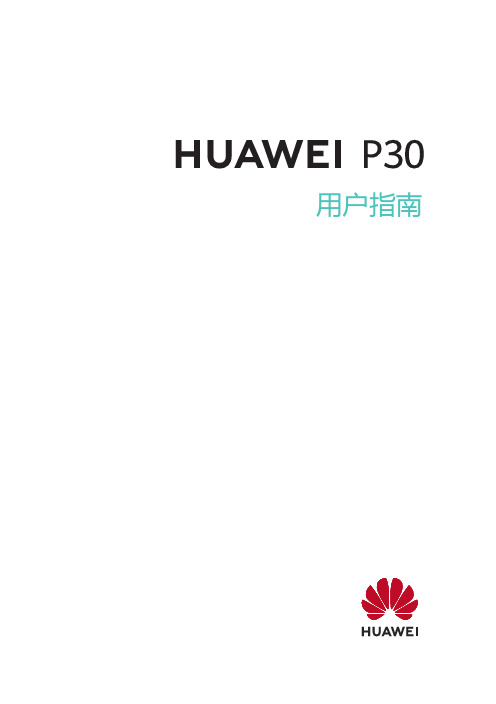
用户指南目 录基础使用常用手势1系统导航4手机克隆5锁屏与解锁5了解桌面7控制中心16打开应用常用功能24桌面窗口小工具24更换壁纸25截屏和录屏26调整音量33输入文本34多窗口39熄屏显示47开关机和重启48充电48智慧功能智慧语音50智慧视觉58智慧识屏61智慧搜索65场景联动65智慧出行67服务中心68超级终端69手机投屏73多屏协同77多设备协同管理86华为分享87智慧打印91相机图库打开相机94拍摄照片94人像97夜景97大光圈97AI 摄影大师98变焦拍摄照片99目 录微距拍照99全景拍摄100黑白艺术100动态照片101照片添加水印101文档矫正102专业相机102录制视频105慢动作录像107延时摄影108双景录像108相机滤镜108相机设置108管理图库110编辑图片与视频117图库智能分类119时刻120应用联系人123电话126信息132畅连136日历153时钟158备忘录159录音机166电子邮件166计算器170手电筒170指南针171AR 测量171手机管家173设置搜索设置项177WLAN177移动网络178更多连接182桌面和壁纸190显示和亮度193声音和振动196通知和状态栏198生物识别和密码200目 录应用和服务205电池205存储206安全207隐私212健康使用手机216辅助功能219用户和帐户224系统和更新225关于手机231基础使用常用手势了解手机常用手势与快捷操作全面屏导航手势进入设置 > 系统和更新 > 系统导航方式,确保选择了手势导航。
返回上一级从屏幕左边缘或右边缘向内滑动返回桌面从屏幕底部边缘上滑进入最近任务从屏幕底部边缘向上滑并停顿结束单个任务查看多任务时,上滑单个任务卡片快速切换应用•沿屏幕底部边缘横向滑动使用该功能前,在系统导航方式界面中,点击更多设置,请确保底部边缘横滑切换应用开关开启。
•从屏幕底部边缘弧线滑动若您的设备中无底部边缘横滑切换应用开关,则不支持该功能,请以实际情况为准。
华为畅享10 快速指南

了解设备使用前请先熟悉设备的基本操作。
开机:长按电源键,直至屏幕亮起。
关机:长按电源键,然后点击。
重启:长按电源键,然后点击。
强制重启:长按电源键 10 秒以上,可强制重启。
1插卡说明在开机状态下请勿插拔卡。
插卡时请注意缺口方向,保持卡托水平。
使用取卡针时,请注意安全,防止戳伤手指或损伤设备。
请保管好取卡针,将其放置在儿童接触不到的地方,防止儿童无意中吞食或戳伤自己。
请使用标准的 nano-SIM 卡和microSD 卡,否则可能导致卡托(槽)损坏或设备无法识别卡片。
如果您使用的 SIM 卡与设备不匹配,请您联系运营商处理。
请您参考下图完成插卡操作,在取出卡托时请使用配套的取卡针。
23双卡管理您的设备支持双卡双待,在设置> 无线和网络> 双卡管理中,根据需要选择默认移动数据卡和拨号卡。
4G 业务需要根据运营商网络和相关业务部署情况确定是否支持,请您到运营商营业厅或致电运营商咨询开通。
4G 功能在部分网络环境和地理位置下可能因为运营商网络频段干扰而不能使用。
如出现本指南与官网描述不一致的情况,请以官网说明为准,详见/cn,恕不另行通知。
4获取更多您在使用过程中,遇到任何问题可以通过以下途径和方法获取更多帮助信息。
访问 /cn,查阅产品信息、产品预置应用软件公示信息、常见问题以及其他信息。
拨打热线:800 830 8300(仅固话),400 830 8300。
打开设置,点击系统> 关于手机> 法律信息,查阅产品法律信息。
打开设置,点击系统> 关于手机> 法律信息> 安全信息,查阅产品安全信息。
打开设置,点击系统> 认证标志,查阅产品认证标志信息、产品名称、产品型号、CMIIT ID 及 CCC 标志等信息。
扫描以下二维码,关注华为手机官方微信和EMUI官方微信。
本指南仅供参考,不构成任何形式的承诺,产品(包括但不限于颜色、大小、屏幕显示等)请以实物为准。
华为畅享 20 Pro 用户指南

用户指南目 录基础使用常用手势1系统导航4手机克隆5锁屏与解锁5了解桌面6控制中心16打开应用常用功能25桌面窗口小工具25更换壁纸26截屏和录屏27调整音量34输入文本36多窗口39开关机和重启46充电46智慧功能智慧语音48智慧视觉55智慧识屏58智慧搜索61智慧出行62服务中心63超级终端64多屏协同67华为分享68智慧打印72相机图库打开相机76拍摄照片76夜景78大光圈79AI 摄影大师79全景拍摄79照片添加水印80专业相机80录制视频82延时摄影83相机滤镜83目 录相机设置84管理图库85编辑图片与视频89图库智能分类91时刻91应用联系人94电话96信息103畅连106日历122时钟127备忘录128录音机133电子邮件134计算器137手电筒138指南针138手机管家139设置搜索设置项143WLAN143移动网络144更多连接148桌面和壁纸152显示和亮度156声音和振动158通知和状态栏160生物识别和密码163应用和服务167电池167存储168安全169隐私175健康使用手机176辅助功能180系统和更新189关于手机195基础使用常用手势了解手机常用手势与快捷操作全面屏导航手势进入设置 > 系统和更新 > 系统导航方式,确保选择了手势导航。
返回上一级从屏幕左边缘或右边缘向内滑动返回桌面从屏幕底部边缘上滑进入最近任务从屏幕底部边缘向上滑并停顿结束单个任务查看多任务时,上滑单个任务卡片快速切换应用•沿屏幕底部边缘横向滑动使用该功能前,在系统导航方式界面中,点击更多设置,请确保底部边缘横滑切换应用开关开启。
•从屏幕底部边缘弧线滑动若您的设备中无底部边缘横滑切换应用开关,则不支持该功能,请以实际情况为准。
指关节手势使用指关节前,请选择以下方式开启此功能(取决于您的机型):•进入设置 > 辅助功能 > 快捷启动及手势,开启截屏和录屏开关。
•进入设置 > 辅助功能 > 手势控制 > 智能截屏,开启智能截屏开关。
HUAWEI华为 nova 10 Pro 用户指南 说明书

用户指南目 录基础使用常用手势1系统导航4手机克隆5锁屏与解锁5了解桌面7控制中心15打开应用常用功能24桌面窗口小工具24更换壁纸25截屏和录屏26调整音量33输入文本35多窗口40熄屏显示48开关机和重启49充电49智慧功能智慧语音52智慧视觉60智慧识屏64智慧搜索68场景联动68服务中心70超级终端71手机投屏76多屏协同79多设备协同管理88华为分享88智慧打印92相机图库打开相机95拍摄照片95人像98夜景98大光圈99AI 美拍100变焦拍摄照片100微距拍照101目 录全景拍摄101动态照片102照片添加水印102文档矫正103专业相机103录制视频106慢动作录像109延时摄影110微电影110相机滤镜111多机位模式111相机设置114管理图库115编辑图片与视频122图库智能分类124时刻125应用联系人128电话131信息137畅连141日历158时钟162备忘录163录音机170电子邮件170计算器174手电筒174指南针175手机管家175设置搜索设置项180WLAN180移动网络181更多连接185桌面和壁纸193显示和亮度196声音和振动199通知和状态栏201生物识别和密码204应用和服务208电池208目 录存储209安全210隐私216健康使用手机220辅助功能224用户和帐户231系统和更新232关于手机237基础使用常用手势了解手机常用手势与快捷操作全面屏导航手势进入设置 > 系统和更新 > 系统导航方式,确保选择了手势导航。
返回上一级从屏幕左边缘或右边缘向内滑动返回桌面从屏幕底部边缘上滑进入最近任务从屏幕底部边缘向上滑并停顿结束单个任务查看多任务时,上滑单个任务卡片快速切换应用•沿屏幕底部边缘横向滑动使用该功能前,在系统导航方式界面中,点击更多设置,请确保底部边缘横滑切换应用开关开启。
•从屏幕底部边缘弧线滑动若您的设备中无底部边缘横滑切换应用开关,则不支持该功能,请以实际情况为准。
华为nova 8 SE 用户指南 说明书

用户指南目 录基础使用常用手势1手机克隆4锁屏与解锁4了解桌面5常见图标含义9控制中心10截屏和录屏14调整音量17输入文本19多窗口21熄屏显示25开关机和重启25充电25智慧功能智慧语音28智慧视觉37智慧识屏39智慧搜索41服务中心42手机投屏43华为分享44华为打印48多设备协同管理49音频播控中心50相机图库打开相机51拍摄照片51拍人像、夜景、大光圈54AI 美拍55变焦拍摄照片55微距拍照56全景拍摄56照片添加水印57文档矫正57高像素拍照58专业相机58录制视频60延时摄影61目 录相机滤镜61相机设置62管理图库63图库智能分类70时刻71应用联系人73电话76信息82畅连86日历92时钟94备忘录95录音机99电子邮件100指南针104应用分身104手机管家104手机克隆108设置搜索设置项109WLAN109移动网络110更多连接113桌面和壁纸119显示和亮度122声音和振动124通知126生物识别和密码127应用和服务129电池130存储130安全131隐私134健康使用手机135辅助功能138用户和帐户142系统和更新143关于手机148基础使用常用手势了解手机常用手势与快捷操作全面屏导航手势进入设置 > 系统和更新 > 系统导航方式,确保选择了手势导航。
返回上一级从屏幕左边缘或右边缘向内滑动返回桌面从屏幕底部边缘上滑进入最近任务从屏幕底部边缘向上滑并停顿结束单个任务查看多任务时,上滑单个任务卡片快速切换应用•沿屏幕底部边缘横向滑动使用该功能前,在系统导航方式界面中,点击更多设置,请确保底部边缘横滑切换应用开关开启。
•从屏幕底部边缘弧线滑动若您的设备中无底部边缘横滑切换应用开关,则不支持该功能,请以实际情况为准。
指关节手势进入设置 > 辅助功能 > 快捷启动及手势,确保截屏和录屏开关已开启。
截屏单指关节双击屏幕滚动截长屏单指关节敲击屏幕后画S截取部分屏幕单指关节敲击屏幕后画圈录屏双指指关节双击屏幕更多手势进入桌面编辑状态在桌面上双指捏合。
HUAWEI华为 P20 Pro 快速指南 说明书

快速指南墀伍三矛!崯艊瑪镾謭啂怇婩䎖鉝艊粬梽恖墣姉羮䯖鑫㓦忲梽艊赗嫷嗚镾产品外观使用前请先熟悉产品的接口和按键。
开机:长按电源键,直至屏幕亮起。
关机:长按电源键,然后点击。
重启:长按电源键,然后点击。
强制重启:长按电源键 10 秒以上,可强制重启。
使用 NFC 功能时请保持 NFC 区域靠近其它装置或物件。
HUAWEI P20 Pro真皮限量版采用真皮皮革材质,整机尺寸与普通版略有差异,不兼容HUAWEI P20 Pro普通版保护壳及保护套。
插卡说明在开机状态下请勿插拔卡。
插卡时请注意缺口方向,保持卡托水平。
使用取卡针时,请注意安全,防止戳伤手指或损伤设备。
请保管好取卡针,将其放置在儿童接触不到的地方,防止儿童无意中吞食或戳伤自己。
请使用标准的 nano-SIM 卡,插入非标准卡可能导致卡托(槽)损坏或设备无法识别卡片。
如果您使用的 SIM 卡与设备不匹配,请您联系运营商处理。
SOIXU 9/3ԪͧИԪͨTGTU 9/3Ԫͧ Ԫͨӕ9/3Ԫͧ Ԫͨ请您参考下图完成插卡操作,在取出卡托时请使用配套的取双卡管理您的设备支持双卡双待,在设置> 无线和网络> 双卡管理中,根据需要选择默认移动数据卡和拨号卡。
双卡 4G 网络使用,需要根据运营商网络和相关业务部署情况确定是否支持,部分功能可能因为运营商网络配置暂时不能使用。
后续手机软件功能可能跟随网络匹配升级,请以手机实际版本支持功能为准。
如出现本指南与官方网站不一致的,以官网说明为准。
双卡双待单通说明您的设备采用“双卡双待单通”设计,插入设备中的两张卡无法同时使用语音业务或上网。
您可以在设置> 无线和网络> 双卡管理中,设置开启双卡间呼叫转移,避免漏接电话。
获取更多您在使用过程中,遇到任何问题可以通过以下途径和方法获取更多帮助信息。
访问 /cn,查阅产品信息,常见问题以及其他信息。
访问 /en/support/hotline,查询您所在国家和地区的最新客服热线和邮箱地址。
- 1、下载文档前请自行甄别文档内容的完整性,平台不提供额外的编辑、内容补充、找答案等附加服务。
- 2、"仅部分预览"的文档,不可在线预览部分如存在完整性等问题,可反馈申请退款(可完整预览的文档不适用该条件!)。
- 3、如文档侵犯您的权益,请联系客服反馈,我们会尽快为您处理(人工客服工作时间:9:00-18:30)。
华为手机操作指南
华为手机是一款功能强大、性能稳定的智能手机品牌,拥有众多的用户。
为了
帮助用户更好地使用华为手机,本文将提供一份详细的华为手机操作指南,介绍华为手机的常用功能和操作技巧,帮助用户更好地了解和使用华为手机。
一、开机与关机
1. 开机:长按手机的电源键,直到屏幕亮起,并出现华为LOGO后松开电源键,手机即可开机。
2. 关机:长按手机的电源键,直到出现关机选项后,点击关机,手机即可关机。
二、解锁与锁屏
1. 解锁:开机后,滑动屏幕上的解锁图标或使用指纹解锁、面部解锁等方式进
行解锁。
2. 锁屏:点击手机的电源键,即可将手机锁屏。
三、主屏界面
1. 主屏:华为手机主屏幕上会显示常用的应用图标,用户可以通过滑动屏幕或
者点击底部导航栏的应用图标进行应用的打开和使用。
2. 文件夹:用户可以将相似的应用图标拖动到一起,形成文件夹,方便管理和
使用。
四、应用的安装与卸载
1. 安装应用:打开华为应用商店或其他应用市场,搜索需要安装的应用,点击
下载和安装,等待应用安装完成即可。
2. 卸载应用:长按需要卸载的应用图标,出现卸载选项后,点击卸载,确认后即可将应用卸载。
五、常用功能操作
1. 拍照与录像:打开相机应用,点击拍照按钮进行拍照,长按拍照按钮进行连拍;点击录像按钮进行录像,再次点击停止录像。
2. 通话与短信:打开电话应用,点击拨号盘,输入电话号码后点击拨号即可进行电话呼叫;打开短信应用,点击新建短信,输入接收方号码和内容后点击发送即可发送短信。
3. 上网与网络设置:打开浏览器应用,输入网址后点击进入即可上网;打开设置应用,点击网络与互联网,进入网络设置界面,可以进行Wi-Fi连接、移动网络设置等操作。
4. 日历与闹钟:打开日历应用,点击日期可以添加日程安排;打开闹钟应用,点击添加闹钟,设置时间和铃声后点击保存即可设置闹钟。
六、常见问题解决
1. 电池续航问题:关闭不必要的后台应用、降低屏幕亮度、关闭震动和背光等可有效延长电池续航时间。
2. 存储空间不足:及时清理手机中不需要的应用、文件和缓存,可以释放存储空间。
3. 网络连接问题:检查Wi-Fi密码是否正确,尝试重新连接Wi-Fi;检查移动网络是否正常,如有问题可尝试重启手机。
4. 手机卡顿:清理手机内存、关闭不必要的后台应用、升级系统等可以提升手机的运行速度。
七、注意事项
1. 定期备份手机数据,避免数据丢失。
2. 注意保护个人隐私,设置密码、指纹解锁等保护措施。
3. 及时更新手机系统和应用,以获得更好的使用体验和安全性。
4. 避免将手机长时间暴露在高温或潮湿环境中,以免影响手机的正常使用。
总结:
本文提供了一份详细的华为手机操作指南,包括开机与关机、解锁与锁屏、主屏界面、应用的安装与卸载、常用功能操作、常见问题解决等内容。
通过学习和掌握这些操作技巧,用户可以更好地使用华为手机,提升手机的使用体验。
同时,用户也需要注意一些注意事项,以保证手机的正常使用和数据的安全性。
希望本文对华为手机用户有所帮助。
